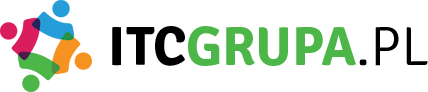# Czy można kupić sam Microsoft Word?
## Wprowadzenie
Czy zastanawiałeś się kiedyś, czy można kupić sam Microsoft Word? Jeśli jesteś użytkownikiem komputera, prawdopodobnie słyszałeś o tym popularnym programie do edycji tekstu. Microsoft Word jest częścią pakietu Microsoft Office, który oferuje wiele różnych narzędzi do pracy biurowej. Jednak czy istnieje możliwość zakupu tylko samego programu Word? Przeczytaj ten artykuł, aby dowiedzieć się więcej na ten temat.
## Czym jest Microsoft Word?
Microsoft Word to program do edycji tekstu, który umożliwia tworzenie, edytowanie i formatowanie dokumentów tekstowych. Jest to jedno z najpopularniejszych narzędzi do pisania na świecie i jest szeroko stosowane zarówno w środowisku biznesowym, jak i edukacyjnym. Word oferuje wiele funkcji, takich jak sprawdzanie pisowni, tworzenie tabel, wstawianie obrazów i wiele innych, które ułatwiają tworzenie profesjonalnych dokumentów.
## Microsoft Office – pakiet narzędzi biurowych
Microsoft Word jest częścią większego pakietu oprogramowania, znanego jako Microsoft Office. Pakiet ten obejmuje również inne popularne programy, takie jak Excel, PowerPoint i Outlook. Microsoft Office oferuje różne narzędzia do pracy biurowej, które są niezwykle przydatne w codziennej pracy. Na przykład, Excel jest używany do tworzenia arkuszy kalkulacyjnych, PowerPoint do tworzenia prezentacji, a Outlook do zarządzania pocztą elektroniczną.
## Czy można kupić sam Microsoft Word?
Odpowiedź na to pytanie jest tak i nie. Microsoft oferuje różne opcje zakupu swojego oprogramowania, w tym pakietu Office. Możesz kupić pełną wersję pakietu Office, która zawiera wszystkie programy, takie jak Word, Excel i PowerPoint. Jednak jeśli potrzebujesz tylko programu Word, istnieje również możliwość zakupu samodzielnej licencji na ten program.
## Opcje zakupu Microsoft Word
Jeśli chcesz kupić sam Microsoft Word, możesz wybrać jedną z dwóch opcji:
### 1. Subskrypcja Microsoft 365
Microsoft oferuje subskrypcję o nazwie Microsoft 365, która umożliwia dostęp do wszystkich programów pakietu Office, w tym Word. Subskrypcja Microsoft 365 jest dostępna w różnych planach, które oferują różne funkcje i możliwości. Możesz wybrać plan miesięczny lub roczny, w zależności od swoich potrzeb. Subskrypcja Microsoft 365 zapewnia również regularne aktualizacje oprogramowania, co oznacza, że zawsze będziesz mieć najnowszą wersję Word.
### 2. Zakup samodzielnej licencji
Jeśli nie jesteś zainteresowany subskrypcją, istnieje również możliwość zakupu samodzielnej licencji na Microsoft Word. Licencja ta pozwala na instalację programu na jednym komputerze i jest ważna na stałe. Oznacza to, że będziesz mógł korzystać z Worda bez konieczności płacenia regularnych opłat abonamentowych. Jednak pamiętaj, że samodzielna licencja nie obejmuje aktualizacji oprogramowania, więc nie będziesz mieć dostępu do nowych funkcji i poprawek.
## Podsumowanie
Microsoft Word jest niezwykle popularnym programem do edycji tekstu, który jest częścią pakietu Microsoft Office. Możesz kupić samodzielnie licencję na Word lub wybrać subskrypcję Microsoft 365, która daje dostęp do wszystkich programów Office. Wybór zależy od twoich indywidualnych potrzeb i preferencji. Pamiętaj, że Microsoft regularnie aktualizuje swoje oprogramowanie, więc subskrypcja Microsoft 365 zapewnia dostęp do najnowszych funkcji i poprawek.
Tak, można kupić sam Microsoft Word. Zachęcam do odwiedzenia strony https://www.machinaedukacyjna.pl/ w celu zakupu.